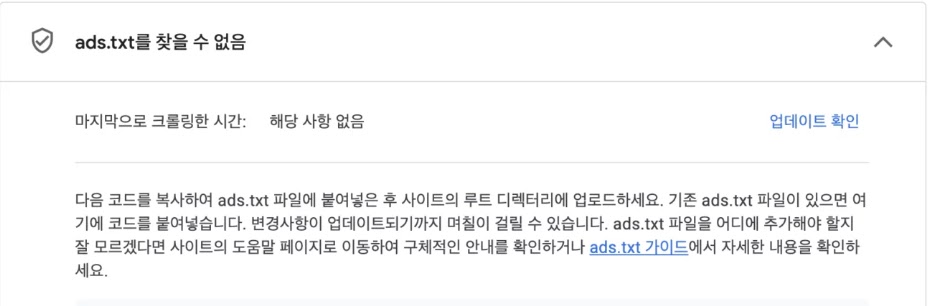Google AdSense ads.txt 설정 가이드
Google AdSense를 사용하는 블로그스팟(Blogger) 사용자들이 ads.txt 파일을 설정하는 방법에 대해 알아보겠습니다. 퍼블리셔 ID를 ads.txt 파일에 정확하게 입력하고, 이를 블로그에 반영해야 광고 수익화에 문제가 발생하지 않습니다. 아래는 자세한 설정 절차입니다.
AdSense 퍼블리셔 ID 확인 및 ads.txt 파일 설정
1. 퍼블리셔 ID 확인하기
AdSense 퍼블리셔 ID는 Google AdSense 계정에서 쉽게 확인할 수 있습니다. 퍼블리셔 ID는 ads.txt 파일 설정에 필수적입니다.
- AdSense 로그인: Google AdSense 계정에 로그인합니다.
- 계정 정보 확인: 대시보드에서 "설정" 메뉴를 클릭하고, "계정 정보" 탭을 선택합니다.
- 퍼블리셔 ID 복사: 퍼블리셔 ID(예: pub-0000000000000000)를 복사합니다.
2. ads.txt 파일 설정하기
ads.txt 파일은 웹사이트에 게재되는 광고의 적법성을 보장하는 중요한 파일입니다. 다음 단계를 통해 설정하세요.
- ads.txt 파일 생성: 텍스트 파일을 열고, 아래와 같은 형식으로 작성합니다.
여기서 pub-0000000000000000 부분을 자신의 퍼블리셔 ID로 변경합니다.
- 파일 저장 및 업로드: 생성한 ads.txt 파일을 블로그스팟에서 제공하는 파일 업로드 기능을 통해 업로드합니다.
3. ads.txt 파일 정상 작동 확인
ads.txt 파일이 정상적으로 작동하는지 확인하는 방법은 다음과 같습니다.
- 브라우저 테스트: 웹 브라우저 주소창에 자신의 블로그 URL 뒤에
/ads.txt를 입력하여 확인합니다. - 예:
https://yourblogname.blogspot.com/ads.txt - 파일 확인: ads.txt 파일의 내용이 제대로 표시되면 설정이 성공한 것입니다.
ads.txt 파일 문제 해결
ads.txt 파일 설정 후에도 여전히 "ads.txt 파일을 찾을 수 없음" 경고가 나타날 수 있습니다. 이 경우 추가 조치를 고려해 보세요.
1. 구글 검색 콘솔 사용
- 블로그를 Google Search Console에 등록하고, ads.txt 파일 관련 문제를 확인하세요.
2. DNS 설정 확인
- 사용자 지정 도메인을 사용하는 경우 DNS 설정에서 ads.txt 파일 경로가 올바른지 확인하세요.
3. 대기 시간 고려
- 변경 사항이 즉시 반영되지 않을 수 있으며, Google이 새로운 ads.txt 파일을 인식하는 데 최대 24시간이 걸릴 수 있습니다.
사용자 지정 도메인 사용 시 주의사항
사용자 지정 도메인을 사용 중이라면 ads.txt 파일 설정에 있어 추가적인 단계가 필요할 수 있습니다.
- 호스팅 서비스 확인: 해당 도메인의 호스팅 서비스가 ads.txt 파일 설정을 지원하는지 확인합니다.
- ads.txt 파일 업로드: 직접 ads.txt 파일을 FTP를 통해 도메인의 루트 디렉토리에 업로드할 수 있습니다.
결론
올바르게 설정된 ads.txt 파일은 광고 수익화를 보호하는 중요한 요소입니다. 퍼블리셔 ID를 정확히 입력하고, 파일이 정상적으로 작동하는지 확인한 후에도 문제가 발생한다면 DNS 설정과 구글 검색 콘솔을 이용해 추가적으로 확인하세요.